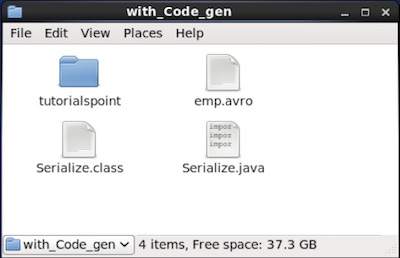एवीआरओ - वर्ग उत्पन्न करके क्रमिकरण
एक कार्यक्रम में एवरो स्कीमा पढ़ सकते हैं या तो एक स्कीमा के अनुरूप एक वर्ग उत्पन्न करके या पार्सर्स लाइब्रेरी का उपयोग करके। यह अध्याय स्कीमा को पढ़ने का तरीका बताता हैby generating a class तथा Serializing Avr का उपयोग कर डेटा।

एक वर्ग उत्पन्न करके सीरियल
एवरो का उपयोग करके डेटा को क्रमबद्ध करने के लिए, नीचे दिए गए चरणों का पालन करें -
एवरो स्कीमा लिखें।
एवरो उपयोगिता का उपयोग करके स्कीमा को संकलित करें। आपको उस स्कीमा के अनुरूप जावा कोड मिलता है।
स्कीमा को डेटा के साथ पॉप्युलेट करें।
एवरो लाइब्रेरी का उपयोग करके इसे सीरियल करें।
स्कीमा को परिभाषित करना
मान लीजिए कि आप निम्नलिखित विवरण के साथ एक स्कीमा चाहते हैं -
| Field | नाम | आईडी | आयु | वेतन | पता |
| type | तार | पूर्णांक | पूर्णांक | पूर्णांक | तार |
नीचे दिखाए गए अनुसार एक एरो स्कीमा बनाएँ।
इसे इस रूप में सहेजें emp.avsc।
{
"namespace": "tutorialspoint.com",
"type": "record",
"name": "emp",
"fields": [
{"name": "name", "type": "string"},
{"name": "id", "type": "int"},
{"name": "salary", "type": "int"},
{"name": "age", "type": "int"},
{"name": "address", "type": "string"}
]
}स्कीमा का संकलन
एवरो स्कीमा बनाने के बाद, आपको एवरो टूल का उपयोग करके बनाए गए स्कीमा को संकलित करने की आवश्यकता है। avro-tools-1.7.7.jar उपकरण युक्त जार है।
एवरो स्कीमा को संकलित करने के लिए सिंटैक्स
java -jar <path/to/avro-tools-1.7.7.jar> compile schema <path/to/schema-file> <destination-folder>होम फोल्डर में टर्मिनल खोलें।
एवरो के साथ काम करने के लिए एक नई निर्देशिका बनाएं जैसा कि नीचे दिखाया गया है -
$ mkdir Avro_Workनई बनाई गई निर्देशिका में, तीन उप-निर्देशिकाएं बनाएं -
पहले नाम दिया schema, स्कीमा रखने के लिए।
दूसरा नाम with_code_gen, उत्पन्न कोड रखने के लिए।
तीसरा नाम jars, जार फ़ाइलों को रखने के लिए।
$ mkdir schema
$ mkdir with_code_gen
$ mkdir jarsनिम्न स्क्रीनशॉट से पता चलता है कि आपका कैसे Avro_work फ़ोल्डर को सभी निर्देशिकाओं को बनाने के बाद दिखना चाहिए।
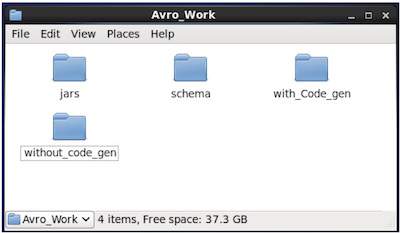
अभी /home/Hadoop/Avro_work/jars/avro-tools-1.7.7.jar उस निर्देशिका के लिए पथ है जहाँ आपने avro-tools-1.7.7.jar फ़ाइल डाउनलोड की है।
/home/Hadoop/Avro_work/schema/ उस निर्देशिका के लिए पथ है जहाँ आपका स्कीमा फ़ाइल emp.avsc संग्रहीत है।
/home/Hadoop/Avro_work/with_code_gen वह निर्देशिका है जहां आप चाहते हैं कि जनरेट की गई फ़ाइल संग्रहीत की जाए।
अब नीचे दिखाए अनुसार स्कीमा संकलित करें -
$ java -jar /home/Hadoop/Avro_work/jars/avro-tools-1.7.7.jar compile schema /home/Hadoop/Avro_work/schema/emp.avsc /home/Hadoop/Avro/with_code_genसंकलन करने के बाद, गंतव्य निर्देशिका में स्कीमा के नाम स्थान के अनुसार एक पैकेज बनाया जाता है। इस पैकेज के भीतर, स्कीमा नाम के साथ जावा स्रोत कोड बनाया गया है। यह उत्पन्न स्रोत कोड दिए गए स्कीमा का जावा कोड है जिसका उपयोग सीधे अनुप्रयोगों में किया जा सकता है।
उदाहरण के लिए, इस उदाहरण में एक पैकेज / फ़ोल्डर, जिसका नाम है tutorialspoint बनाया गया है जिसमें कॉम नाम का एक और फ़ोल्डर है (चूंकि नाम स्थान tutorialspoint.com है) और इसके भीतर, आप उत्पन्न फ़ाइल का निरीक्षण कर सकते हैं emp.java। निम्नलिखित स्नैपशॉट दिखाता हैemp.java -

यह वर्ग स्कीमा के अनुसार डेटा बनाने के लिए उपयोगी है।
उत्पन्न वर्ग में शामिल हैं -
- डिफ़ॉल्ट कंस्ट्रक्टर, और पैरामीटर किए गए कंस्ट्रक्टर जो स्कीमा के सभी चर स्वीकार करते हैं।
- स्कीमा में सभी चर के लिए सेटर और गेट्टर विधियाँ।
- प्राप्त करें () विधि जो स्कीमा लौटाती है।
- बिल्डर के तरीके।
डेटा बनाना और सीरियल करना
सबसे पहले, इस परियोजना में उपयोग की गई उत्पन्न जावा फ़ाइल को वर्तमान निर्देशिका में कॉपी करें या जहां स्थित है वहां से आयात करें।
अब हम एक नई जावा फ़ाइल लिख सकते हैं और उत्पन्न फ़ाइल में कक्षा को तुरंत लिख सकते हैं (emp) स्कीमा में कर्मचारी डेटा जोड़ने के लिए।
आइए हम अपाचे एवरो का उपयोग करके स्कीमा के अनुसार डेटा बनाने की प्रक्रिया देखें।
चरण 1
तुरंत उत्पन्न emp कक्षा।
emp e1=new emp( );चरण 2
सेटर विधियों का उपयोग करते हुए, पहले कर्मचारी का डेटा डालें। उदाहरण के लिए, हमने उमर नाम के कर्मचारी का विवरण बनाया है।
e1.setName("omar");
e1.setAge(21);
e1.setSalary(30000);
e1.setAddress("Hyderabad");
e1.setId(001);इसी तरह, सेटर विधियों का उपयोग करके सभी कर्मचारी विवरण भरें।
चरण 3
का एक ऑब्जेक्ट बनाएँ DatumWriter इंटरफ़ेस का उपयोग कर SpecificDatumWriterकक्षा। यह जावा वस्तुओं को इन-मेमोरी क्रमबद्ध प्रारूप में परिवर्तित करता है। निम्न उदाहरण तात्कालिक हैSpecificDatumWriter के लिए वर्ग वस्तु emp कक्षा।
DatumWriter<emp> empDatumWriter = new SpecificDatumWriter<emp>(emp.class);चरण 4
इन्स्तांत करना DataFileWriter के लिये empकक्षा। यह वर्ग स्कीमा के अनुरूप डेटा के क्रमबद्ध क्रमबद्ध रिकॉर्ड को, स्कीमा के साथ ही, एक फाइल में लिखता है। इस वर्ग की आवश्यकता हैDatumWriter ऑब्जेक्ट, कंस्ट्रक्टर के पैरामीटर के रूप में।
DataFileWriter<emp> empFileWriter = new DataFileWriter<emp>(empDatumWriter);चरण 5
उपयोग किए गए स्कीमा से मेल खाते डेटा को संग्रहीत करने के लिए एक नई फ़ाइल खोलें create()तरीका। इस पद्धति के लिए स्कीमा की आवश्यकता होती है, और फ़ाइल का पथ जहां डेटा संग्रहीत किया जाना है, मापदंडों के रूप में।
निम्नलिखित उदाहरण में, स्कीमा का उपयोग करके पारित किया जाता है getSchema() विधि, और डेटा फ़ाइल पथ में संग्रहीत है - /home/Hadoop/Avro/serialized_file/emp.avro.
empFileWriter.create(e1.getSchema(),new File("/home/Hadoop/Avro/serialized_file/emp.avro"));चरण 6
फ़ाइल का उपयोग करके सभी बनाए गए रिकॉर्ड जोड़ें append() नीचे दिखाए अनुसार विधि -
empFileWriter.append(e1);
empFileWriter.append(e2);
empFileWriter.append(e3);उदाहरण - एक वर्ग उत्पन्न करके सीरियल
निम्न पूरा कार्यक्रम दिखाता है कि अपाचे एवरो का उपयोग करके किसी फ़ाइल में डेटा को कैसे वर्गीकृत किया जाए -
import java.io.File;
import java.io.IOException;
import org.apache.avro.file.DataFileWriter;
import org.apache.avro.io.DatumWriter;
import org.apache.avro.specific.SpecificDatumWriter;
public class Serialize {
public static void main(String args[]) throws IOException{
//Instantiating generated emp class
emp e1=new emp();
//Creating values according the schema
e1.setName("omar");
e1.setAge(21);
e1.setSalary(30000);
e1.setAddress("Hyderabad");
e1.setId(001);
emp e2=new emp();
e2.setName("ram");
e2.setAge(30);
e2.setSalary(40000);
e2.setAddress("Hyderabad");
e2.setId(002);
emp e3=new emp();
e3.setName("robbin");
e3.setAge(25);
e3.setSalary(35000);
e3.setAddress("Hyderabad");
e3.setId(003);
//Instantiate DatumWriter class
DatumWriter<emp> empDatumWriter = new SpecificDatumWriter<emp>(emp.class);
DataFileWriter<emp> empFileWriter = new DataFileWriter<emp>(empDatumWriter);
empFileWriter.create(e1.getSchema(), new File("/home/Hadoop/Avro_Work/with_code_gen/emp.avro"));
empFileWriter.append(e1);
empFileWriter.append(e2);
empFileWriter.append(e3);
empFileWriter.close();
System.out.println("data successfully serialized");
}
}उस निर्देशिका के माध्यम से ब्राउज़ करें जहां उत्पन्न कोड रखा गया है। इस मामले में, परhome/Hadoop/Avro_work/with_code_gen।
In Terminal −
$ cd home/Hadoop/Avro_work/with_code_gen/In GUI −
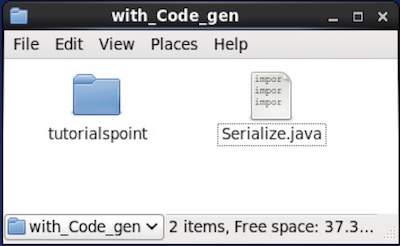
अब नाम की फाइल में उपरोक्त प्रोग्राम को कॉपी और सेव करें Serialize.java
नीचे दिखाए अनुसार इसे संकलित और निष्पादित करें -
$ javac Serialize.java
$ java Serializeउत्पादन
data successfully serializedयदि आप प्रोग्राम में दिए गए पथ को सत्यापित करते हैं, तो आप नीचे दिखाए गए अनुसार उत्पन्न क्रमबद्ध फ़ाइल पा सकते हैं।